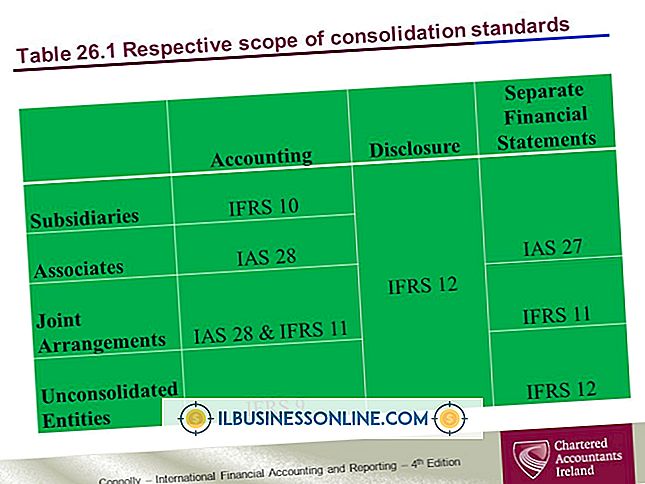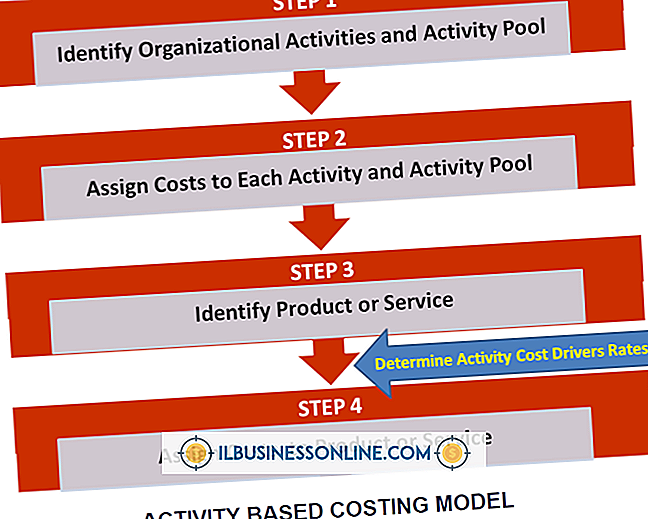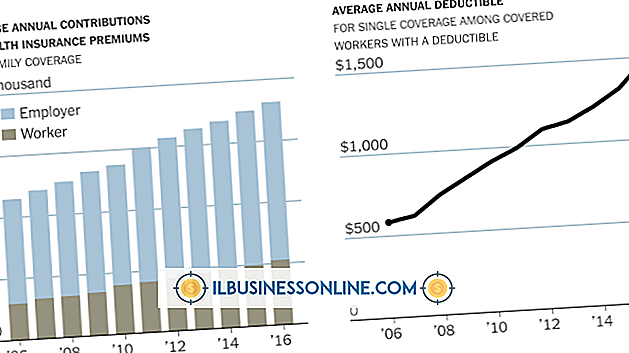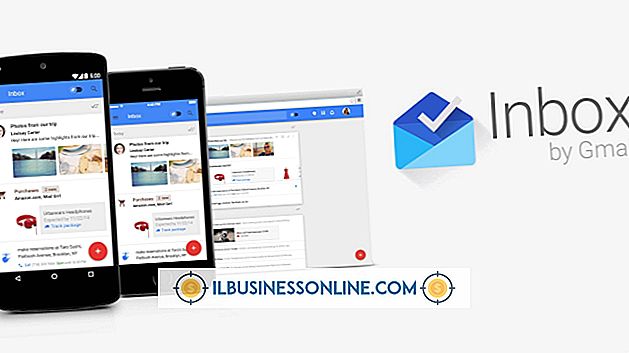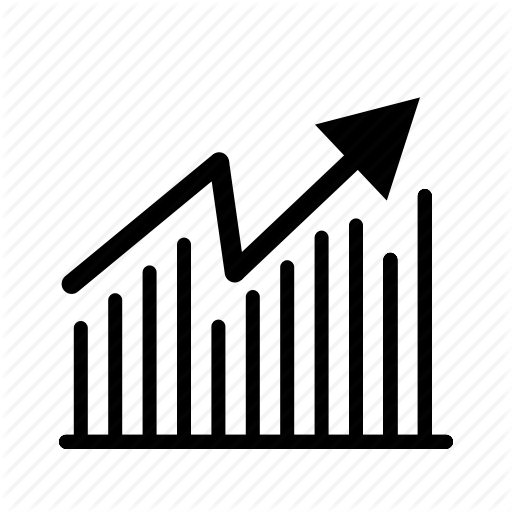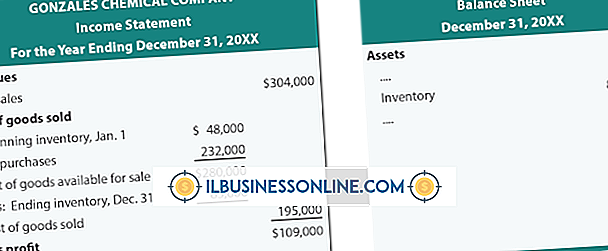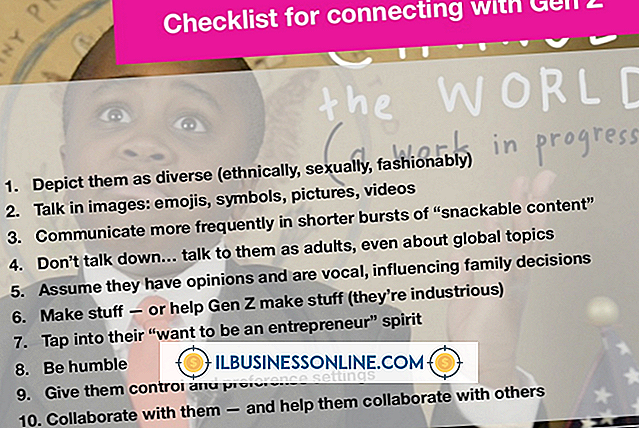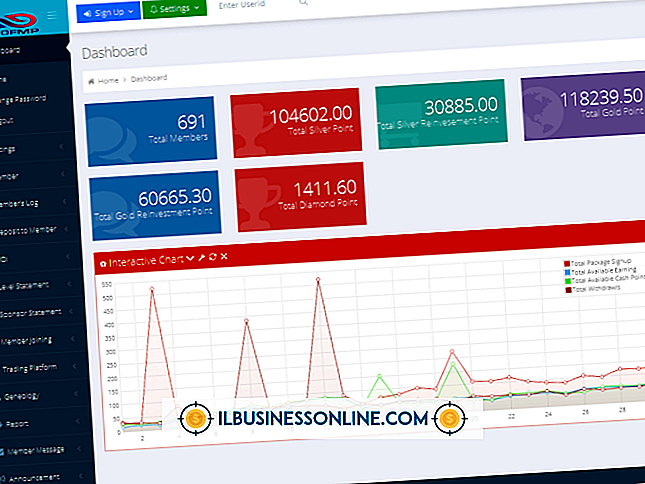Windows 7 se ha bloqueado al restaurar y ahora no carga Windows, ¿qué puedo hacer?

Parece el peor de los casos: Windows 7 llega a la pantalla de inicio y detiene la carga. Acaba de intentar ejecutar un punto de restauración, pero no funcionó y ahora Windows no se carga en absoluto. No tienes que limpiar el disco duro y empezar de nuevo. Windows 7 incluye varias opciones de recuperación que pueden hacer que su computadora vuelva a estar en funcionamiento como si nada hubiera pasado. Una instalación de Windows 7 puede corromperse si el sistema pierde energía o se congela durante el proceso de restauración del sistema.
Arranque en modo seguro y ejecute una restauración del sistema
Encienda la computadora y presione repetidamente el botón F8 para cargar el menú de inicio. Seleccione la opción "Modo seguro" de la lista para intentar iniciar el sistema. Si puede hacer que Windows se cargue en Modo seguro, puede intentar ejecutar la restauración del sistema nuevamente. También puede usar el Modo seguro para extraer sus archivos personales a un dispositivo de almacenamiento externo.
Cómo reparar Windows 7 con la reparación de inicio
Puede ejecutar la utilidad de reparación de inicio de Windows 7 insertando el disco de instalación de Windows 7 e iniciando desde la unidad óptica. Una vez que esté en el programa de instalación de Windows 7, siga las instrucciones en pantalla para configurar el idioma, la hora y la configuración del teclado. Haga clic en "Siguiente" y luego seleccione la opción "Reparar su computadora". A continuación, seleccione el programa "Reparación de inicio" y siga las instrucciones en pantalla para intentar realizar una instalación de reparación. El proceso de instalación de reparación intentará reparar cualquier archivo dañado relacionado con Windows y no borrará ningún archivo de su computadora. Reinicie la computadora, retire el disco de instalación y arranque Windows normalmente después de que se complete el proceso.
Cómo reparar Windows 7 con instalación de actualización
Puede intentar instalar otra versión de Windows 7 como una actualización sobre su instalación existente para solucionar el problema. Puede ejecutar una instalación de actualización iniciando desde el disco de instalación de Windows 7 y configurando la configuración de idioma y hora. Elija la opción "Instalar ahora" y seleccione la opción "Actualizar instalación". La instalación de actualización utiliza espacio adicional en el disco duro, pero no borrará su disco duro. Windows debería arrancar normalmente después de que se complete la instalación.
Recuperar archivos en otra PC
Es posible que le preocupen todos sus documentos, películas, imágenes y música si no puede cargar Windows. Puede usar otra computadora para recuperar sus archivos en caso de que tenga que limpiar el disco duro para que funcione nuevamente. Si se siente cómodo al abrir una computadora, puede extraer el disco duro y conectarlo internamente o mediante un gabinete externo a otra computadora. Puede acceder a la unidad con el Explorador de Windows y copiar manualmente todos los archivos que desea respaldar.
Instalación limpia
Puede reinstalar Windows 7 completamente como un último movimiento para arreglar la computadora. Reinstalar Windows 7 desde cero borrará el contenido del disco duro. Puede ejecutar reinstalar Windows iniciando desde el disco de instalación, configurando las opciones de idioma y hora, haciendo clic en "Instalar ahora" y seleccionando la opción "Instalación personalizada". Seleccione la ventana del disco duro que está instalada actualmente en la lista y siga las instrucciones en pantalla.